Nem og hurtig Android Root-guide

Efter at have rootet din Android-telefon har du fuld systemadgang og kan køre mange typer apps, der kræver root-adgang.
Det har altid været nemt at spejle din Android-telefon eller Windows-pc til dit Android TV , men nu kan iPhone-, iPad- og selv Mac-brugere nyde den samme bekvemmelighed. Bedst af alt er der ikke behov for tredjepartsapps eller andre komplicerede løsninger - AirPlay fungerer nu direkte på Google TV og Android TV.
Slå AirPlay til på Google TV eller Android TV
I årevis har en af de største frustrationer for iPhone-brugere, der bruger Android TV eller Google TV, været manglen på AirPlay-understøttelse. Den begrænsning bliver nu langsomt adresseret.
Mange nye Google TV- og Android TV-modeller understøtter nu AirPlay, så du kan dele indhold direkte fra din iPhone eller iPad uden at bruge tredjepartsapps. Oplevelsen er næsten identisk med at spejle din Android-enheds skærm til dit tv .
Du kan tjekke, om dit Google TV eller Android TV understøtter AirPlay, ved at tjekke specifikationerne online eller gå til appen Indstillinger for at finde AirPlay-indstillingerne .
Bemærk : Sørg for, at dit tv er opdateret til den nyeste softwareversion ved at gå til Indstillinger > System > Om > Systemopdatering . TCL TV'et i eksemplet havde ikke AirPlay som standard, men det blev tilføjet senere via en softwareopdatering.
Det er ret ligetil at konfigurere AirPlay på et kompatibelt Google TV eller Android TV. Først skal du sørge for, at både din iPhone og dit TV er forbundet til det samme Wi-Fi-netværk. Når du har forbindelse til netværket, skal du kontrollere, om AirPlay er aktiveret på dit TV.
Denne funktion er som standard aktiveret på de fleste tv'er, men du bør stadig dobbelttjekke, at den er aktiveret og konfigureret korrekt.
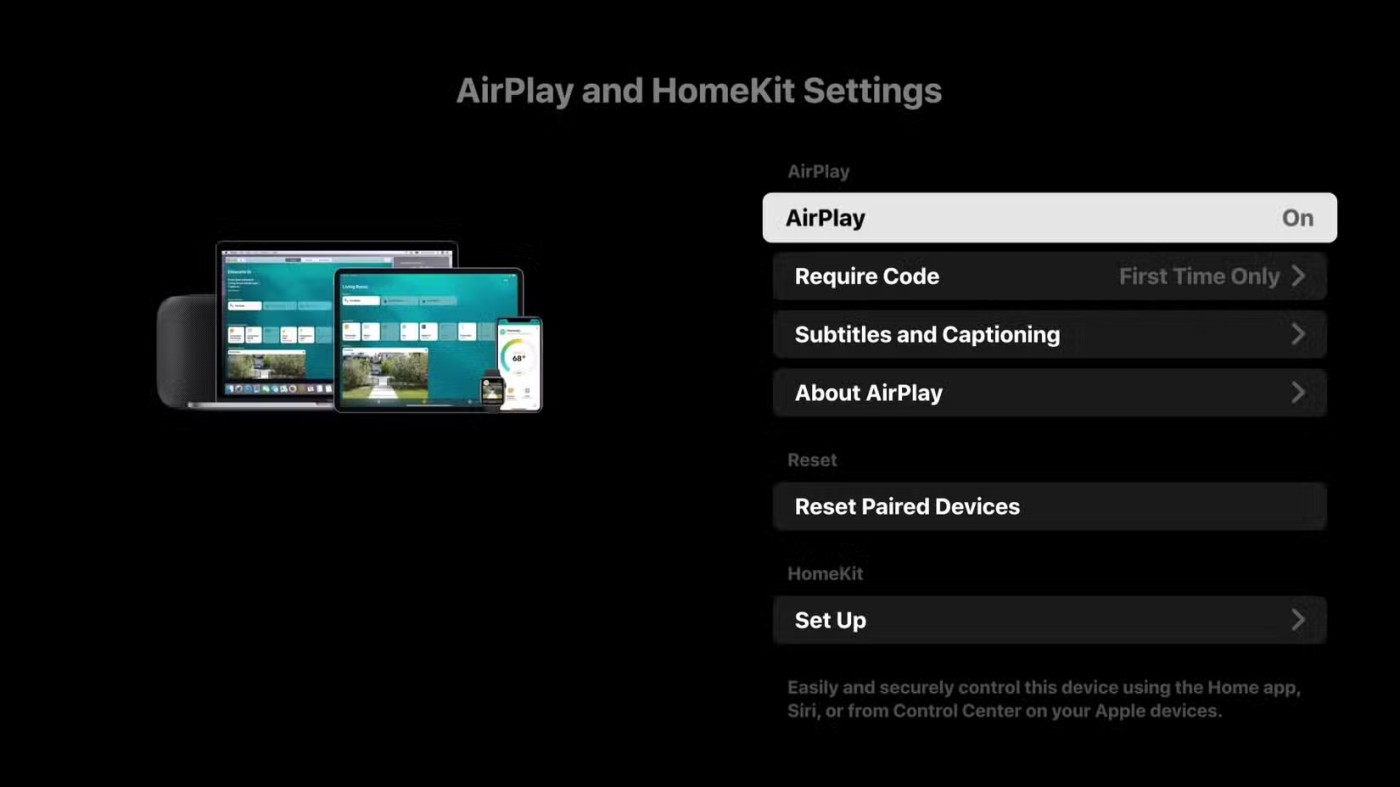
Ikke alle Android TV- og Google TV-enheder har samme menulayout, så trinnene til at aktivere AirPlay kan være en smule anderledes. Du skal dog blot finde AirPlay-funktionen i dine indstillinger og aktivere den.
Når AirPlay er slået til, vil dit tv begynde at blive vist som en tilgængelig enhed for alle Apple-enheder på dit netværk. Du kan derefter spejle hele din skærm eller caste specifikt indhold til dit tv.
Projicér iPhone-skærm til TV via AirPlay
Det fungerer på samme måde at spejle din iPhone-skærm til Google TV eller Android TV som på Apple TV.
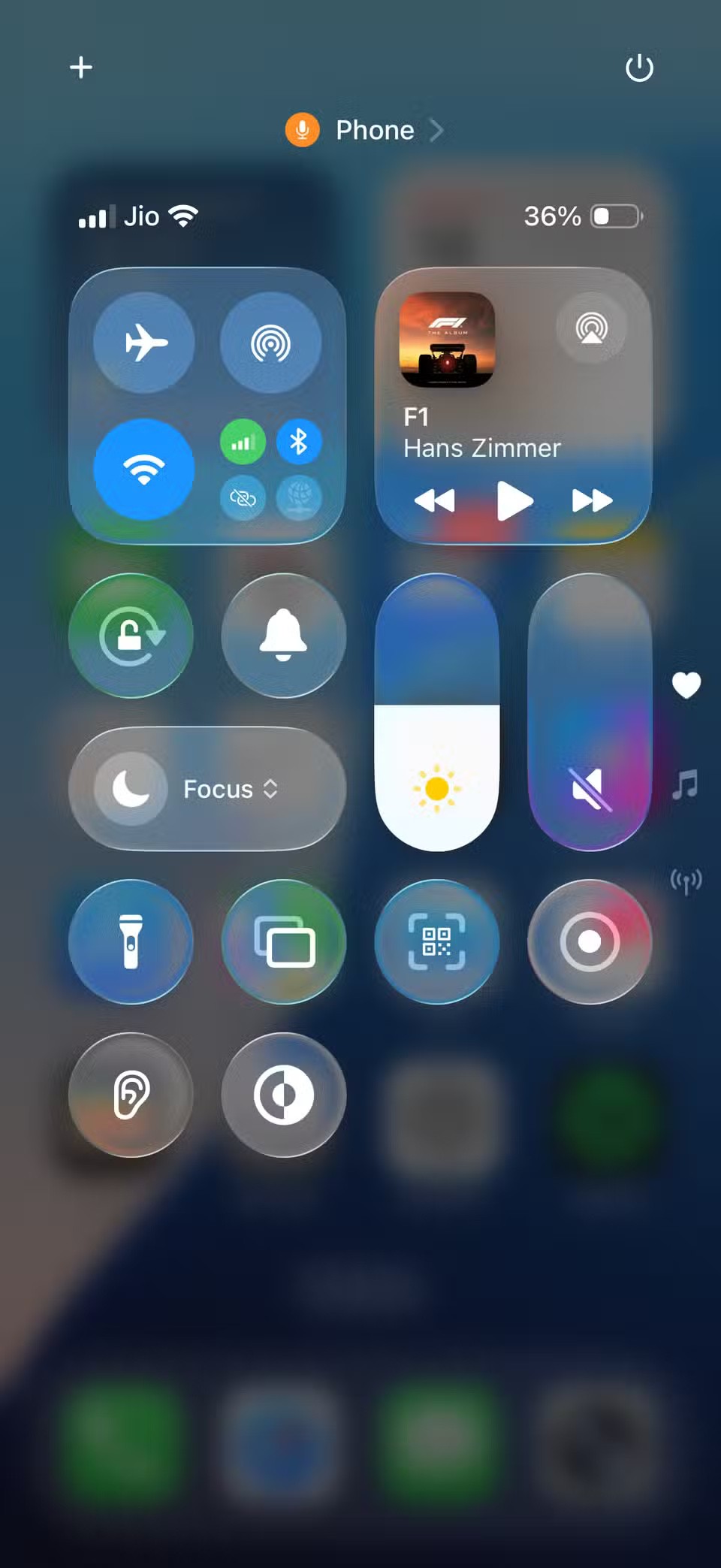
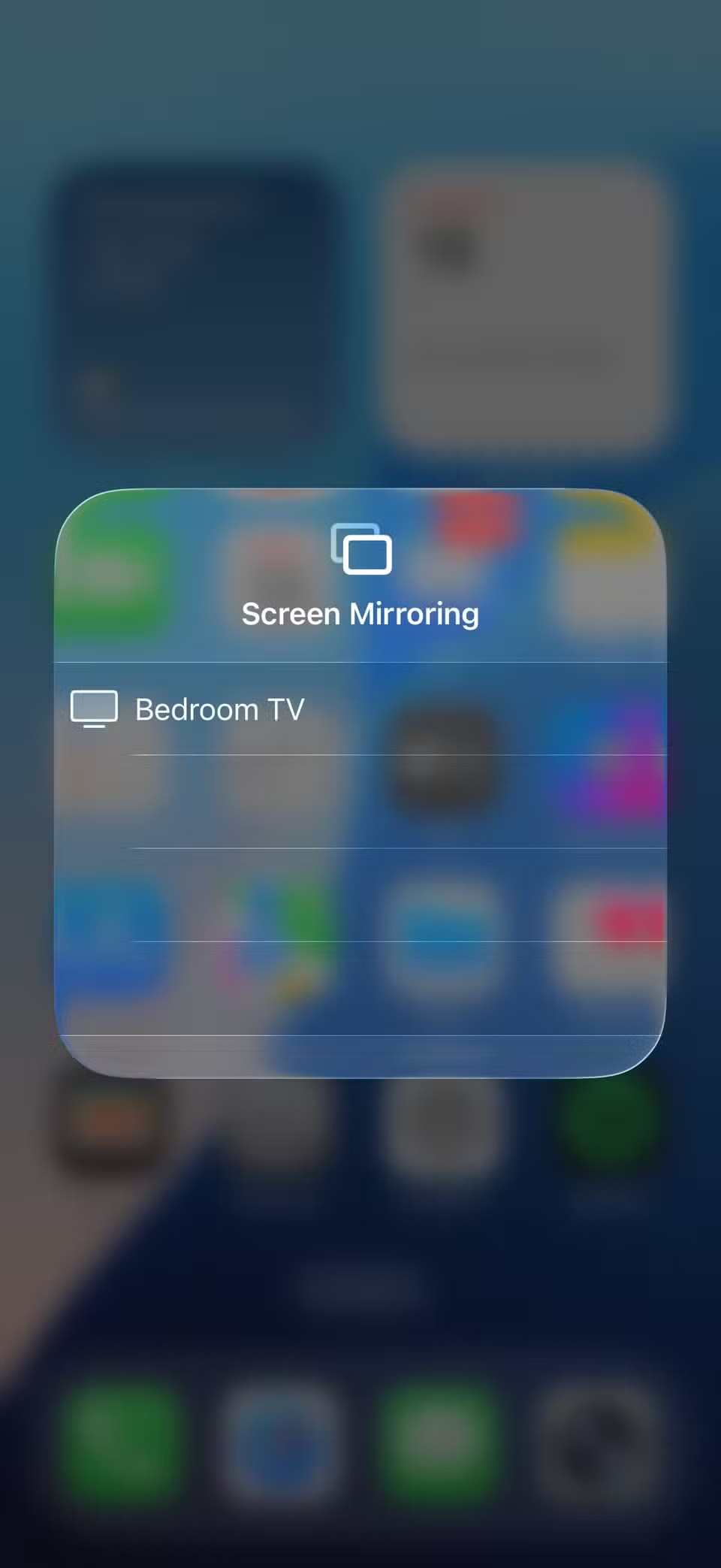
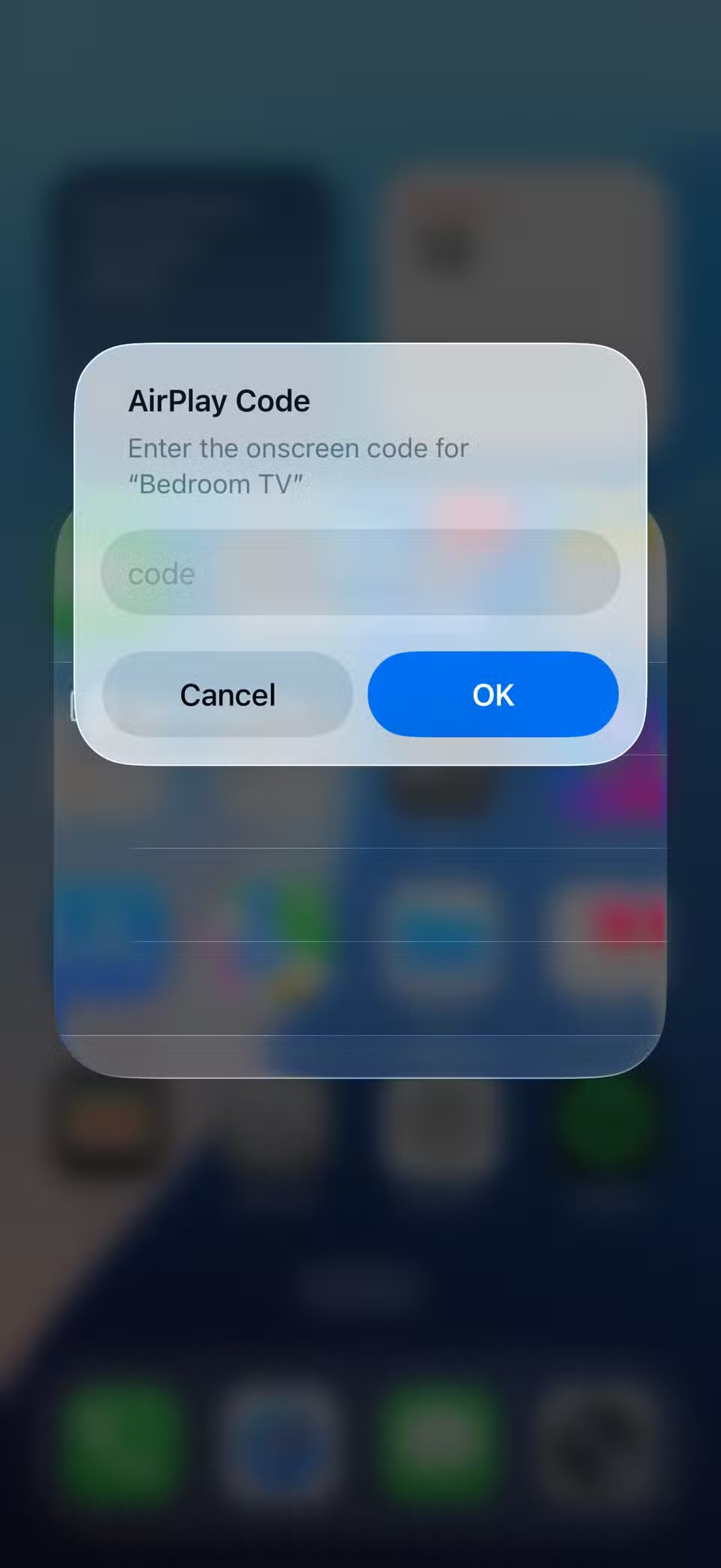
Du skal kun indtaste denne kode, når du tilslutter din iPhone første gang. Når forbindelsen er etableret, vises din iPhone-skærm med det samme på tv'et. Fra det tidspunkt vil hvert tryk, swipe og rulning blive spejlet. Du kan endda skifte til liggende tilstand i apps, der understøtter det.
Denne funktion er især nyttig, når du har brug for at dele indhold mellem forskellige apps. For eksempel gør det det meget nemmere at præsentere arbejdsslideshows eller se korte videoer fra apps, der ikke understøtter livestreaming. Du kan endda bruge den som en sekundær skærm, mens du filmer med din iPhones kamera.
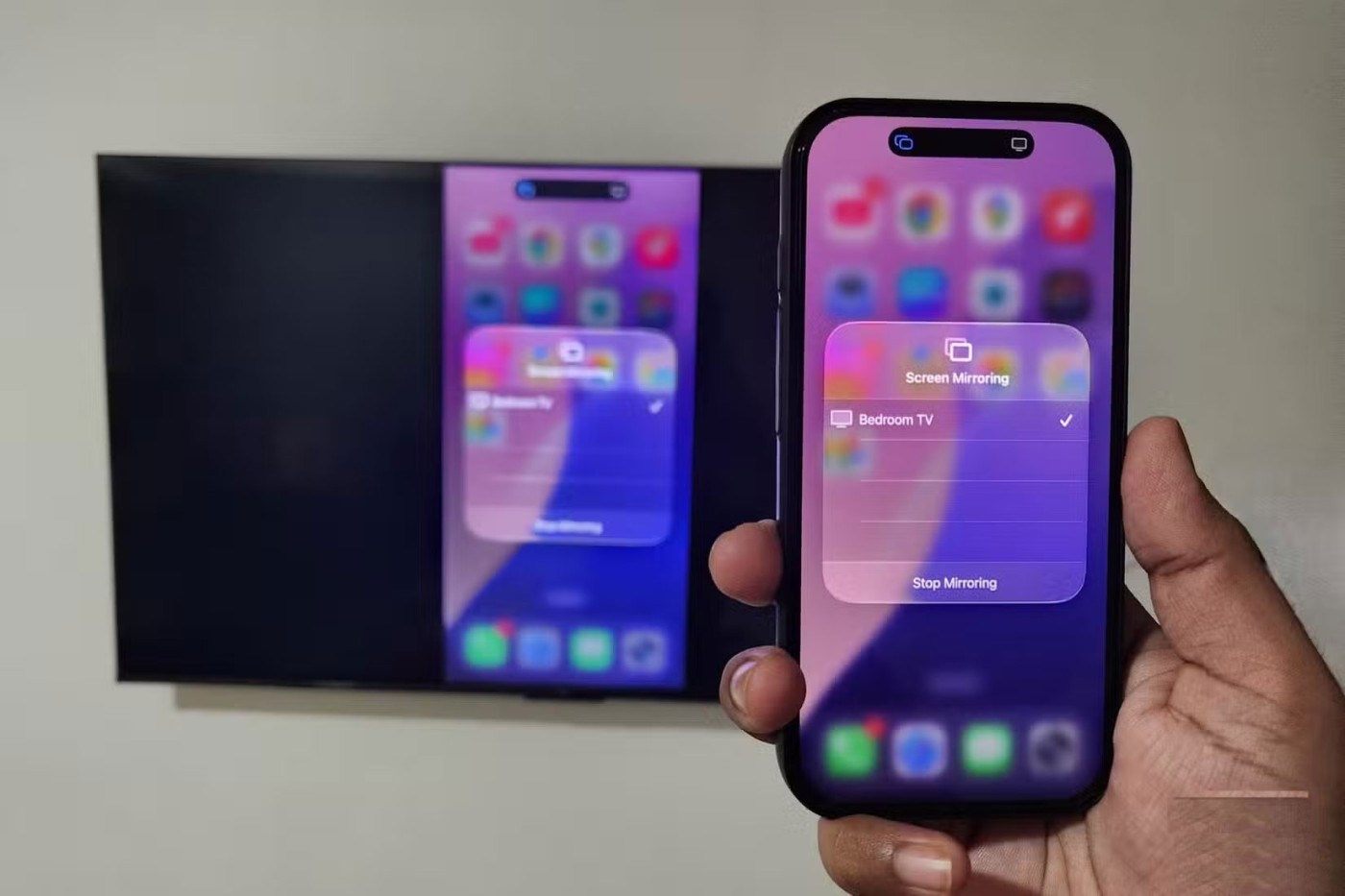
For at stoppe med at spejle din skærm skal du trykke på ikonet Dynamisk ø på din iPhone og vælge Stop spejling . Alternativt kan du åbne Kontrolcenter, trykke på ikonet Skærmspejling og vælge Stop spejling der.
Ydeevnen afhænger i høj grad af kvaliteten af dit Wi-Fi-netværk. Hvis din forbindelse er stærk og stabil, får du jævn afspilning og skarpe videoer og billeder.
Hvis signalet dog er svagt eller ustabilt, kan du opleve en lille forsinkelse mellem det, du gør på din telefon, og det, der vises på skærmen. I så fald er det bedre at bruge en USB-C til HDMI-adapter til at forbinde din iPhone direkte til dit tv.
Cast specifikt indhold fra iPhone til TV
Selvom fuldskærmsspejling kan være nyttigt, er det ikke altid nødvendigt. Nogle gange vil du bare afspille en sang fra din iPhone via dine tv-højttalere eller dele et bestemt album eller en video uden at caste det hele til din enhed.
I så fald kan du streame hvad som helst, så længe appen understøtter AirPlay. Du skal blot åbne et billede, en video eller en sang, trykke på AirPlay-ikonet, og vælge dit tv. Hvis du bruger Fotos-appen, skal du først trykke på Del- ikonet og derefter vælge AirPlay . Selvom AirPlay kun er til lyd, kan du også bruge din iPhone til andre opgaver uden at afbryde afspilningen.
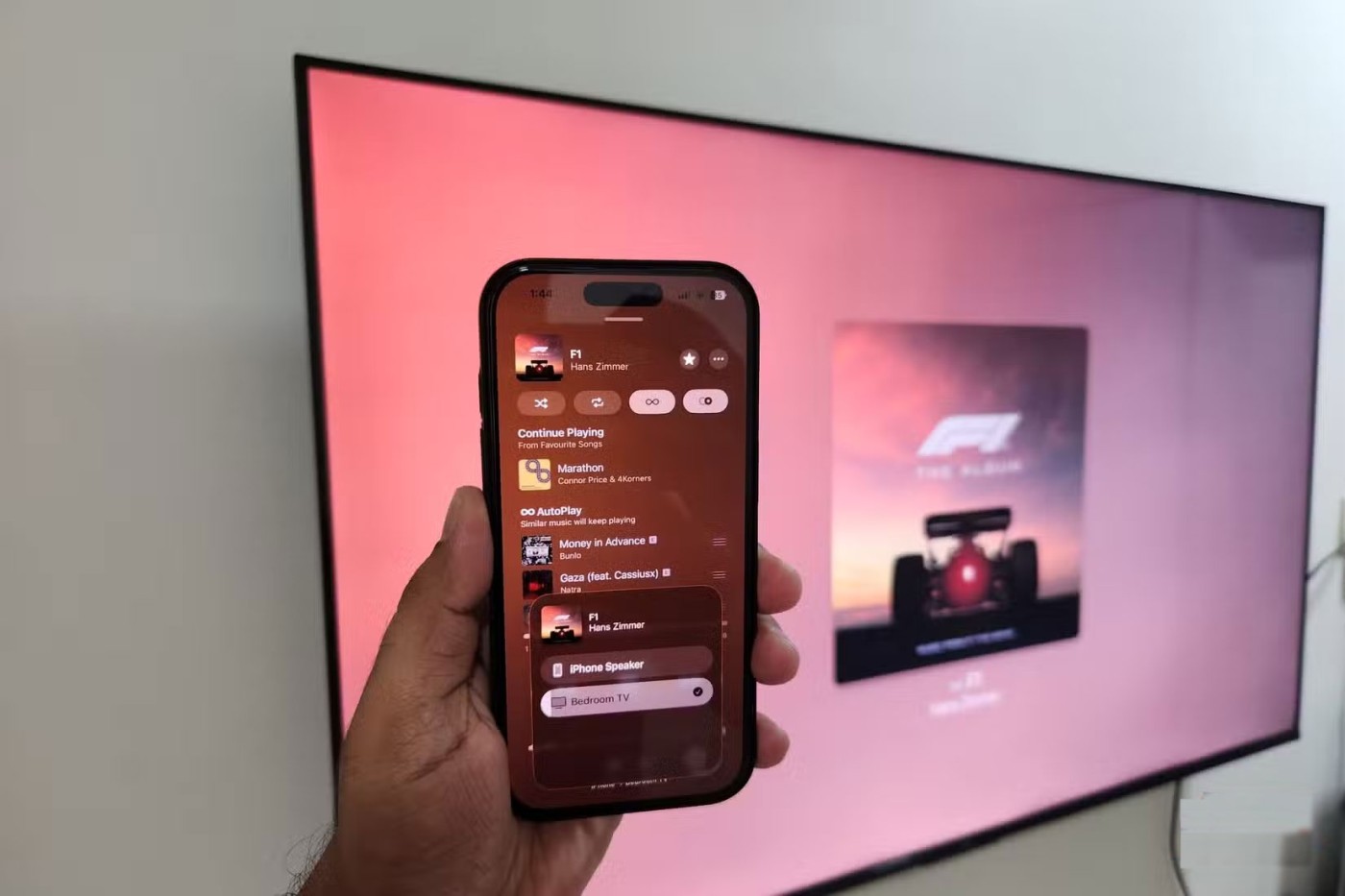
AirPlay-understøttelse på Google TV og Android TV gør det problemfrit at duplikere eller streame indhold fra din iPhone – og det fungerer problemfrit med din iPad eller Mac. Folk elsker at bruge det til at få mest muligt ud af deres hjemmebiografsystem eller til at dele babybilleder med familie og venner, men der er også masser af andre måder at nyde det på.
Efter at have rootet din Android-telefon har du fuld systemadgang og kan køre mange typer apps, der kræver root-adgang.
Knapperne på din Android-telefon er ikke kun til at justere lydstyrken eller vække skærmen. Med et par enkle justeringer kan de blive genveje til at tage et hurtigt billede, springe sange over, starte apps eller endda aktivere nødfunktioner.
Hvis du har glemt din bærbare computer på arbejdet, og du har en vigtig rapport, du skal sende til din chef, hvad skal du så gøre? Brug din smartphone. Endnu mere sofistikeret, forvandl din telefon til en computer for at multitaske lettere.
Android 16 har låseskærmswidgets, så du kan ændre låseskærmen, som du vil, hvilket gør låseskærmen meget mere nyttig.
Android Picture-in-Picture-tilstand hjælper dig med at formindske videoen og se den i billede-i-billede-tilstand, hvor du ser videoen i en anden brugerflade, så du kan lave andre ting.
Det bliver nemt at redigere videoer på Android takket være de bedste videoredigeringsapps og -software, som vi nævner i denne artikel. Sørg for, at du har smukke, magiske og stilfulde billeder, som du kan dele med venner på Facebook eller Instagram.
Android Debug Bridge (ADB) er et kraftfuldt og alsidigt værktøj, der giver dig mulighed for at gøre mange ting, f.eks. finde logfiler, installere og afinstallere apps, overføre filer, roote og flashe brugerdefinerede ROM'er og oprette sikkerhedskopier af enheden.
Med automatiske klik-applikationer behøver du ikke at gøre meget, når du spiller spil, bruger applikationer eller bruger opgaver, der er tilgængelige på enheden.
Selvom der ikke findes nogen magisk løsning, kan små ændringer i, hvordan du oplader, bruger og opbevarer din enhed, gøre en stor forskel i at bremse batterislid.
Den telefon, som mange elsker lige nu, er OnePlus 13, fordi den udover overlegen hardware også besidder en funktion, der har eksisteret i årtier: den infrarøde sensor (IR Blaster).
Google Play er praktisk, sikkert og fungerer godt for de fleste. Men der findes en hel verden af alternative appbutikker derude – nogle der tilbyder åbenhed, nogle der prioriterer privatliv, og nogle der bare er en sjov forandring.
TWRP giver brugerne mulighed for at gemme, installere, sikkerhedskopiere og gendanne firmware på deres enheder uden at bekymre sig om at påvirke enhedens tilstand, når de rooter, flasher eller installerer ny firmware på Android-enheder.
Hvis du tror, du kender din Galaxy-enhed godt, vil Good Lock vise dig, hvor meget mere den kan.
De fleste af os behandler vores smartphones opladningsport, som om dens eneste opgave er at holde batteriet i live. Men den lille port er meget kraftigere, end den giver den æren for.
Hvis du er træt af generiske tips, der aldrig virker, er her nogle, der stille og roligt har transformeret den måde, du tager billeder på.
De fleste børn foretrækker at lege frem for at studere. Disse mobilspil, der både er lærerige og underholdende, vil dog appellere til yngre børn.
Tjek Digital Wellbeing på din Samsung-telefon for at se, hvor meget tid du bruger på din telefon i løbet af dagen!
Falske opkaldsapplikationer hjælper dig med at oprette opkald fra din egen telefon for at undgå akavede og uønskede situationer.
Hvis du virkelig vil beskytte din telefon, er det tid til at begynde at låse din telefon for at forhindre tyveri samt beskytte den mod hacks og svindel.
USB-porten på din Samsung-telefon er til mere end blot opladning. Fra at forvandle din telefon til en stationær computer til at strømforsyne andre enheder, vil disse mindre kendte apps ændre den måde, du bruger din enhed på.
Efter at have rootet din Android-telefon har du fuld systemadgang og kan køre mange typer apps, der kræver root-adgang.
Knapperne på din Android-telefon er ikke kun til at justere lydstyrken eller vække skærmen. Med et par enkle justeringer kan de blive genveje til at tage et hurtigt billede, springe sange over, starte apps eller endda aktivere nødfunktioner.
Hvis du har glemt din bærbare computer på arbejdet, og du har en vigtig rapport, du skal sende til din chef, hvad skal du så gøre? Brug din smartphone. Endnu mere sofistikeret, forvandl din telefon til en computer for at multitaske lettere.
Android 16 har låseskærmswidgets, så du kan ændre låseskærmen, som du vil, hvilket gør låseskærmen meget mere nyttig.
Android Picture-in-Picture-tilstand hjælper dig med at formindske videoen og se den i billede-i-billede-tilstand, hvor du ser videoen i en anden brugerflade, så du kan lave andre ting.
Det bliver nemt at redigere videoer på Android takket være de bedste videoredigeringsapps og -software, som vi nævner i denne artikel. Sørg for, at du har smukke, magiske og stilfulde billeder, som du kan dele med venner på Facebook eller Instagram.
Android Debug Bridge (ADB) er et kraftfuldt og alsidigt værktøj, der giver dig mulighed for at gøre mange ting, f.eks. finde logfiler, installere og afinstallere apps, overføre filer, roote og flashe brugerdefinerede ROM'er og oprette sikkerhedskopier af enheden.
Med automatiske klik-applikationer behøver du ikke at gøre meget, når du spiller spil, bruger applikationer eller bruger opgaver, der er tilgængelige på enheden.
Selvom der ikke findes nogen magisk løsning, kan små ændringer i, hvordan du oplader, bruger og opbevarer din enhed, gøre en stor forskel i at bremse batterislid.
Den telefon, som mange elsker lige nu, er OnePlus 13, fordi den udover overlegen hardware også besidder en funktion, der har eksisteret i årtier: den infrarøde sensor (IR Blaster).
















